Alati, kui arvuti välja lülitate või taaskäivitate, pakub Windows 10 teile võimaluse oma töö salvestada enne avatud programmide sulgemist. Sellisel juhul vajutage lihtsalt klahvi Tühista nuppu akna allosas ja salvestage oma avatud töö. Kui olete aga oma töö juba salvestanud, võite lihtsalt klõpsata nupul Pange ikkagi kinni nupp akna allosas. Kui te ei vali minutiks midagi, viib see teid tagasi töölauale.
Kuid kui soovite oma Windows 10 arvuti automaatselt välja lülitada või taaskäivitada, ületades viipasid ja säästes aega, peate lihtsalt registris mõned muudatused tegema. Enne muudatuste tegemist veenduge siiski, et olete enne Windows 10 arvuti taaskäivitamist või sulgemist harjunud iga kord oma tööd salvestama.
Kuidas seadistada Windows 10 rakenduste automaatseks sulgemiseks registriredaktori kaudu seiskamise / taaskäivitamise ajal
Samm 1: Vajutage Windowsi klahv + R avamiseks Jookse kasti. Tüüp Regedit kasti ja vajutage Okei avamiseks Registriredaktor.

2. samm: Aastal Registriredaktor, navigeerige allolevale teele:
HKEY_CURRENT_USER \ Juhtpaneel \ Töölaud
Minema Töölaud klahvi, paremklõpsake seda, valige Uusja seejärel klõpsake nuppu Stringi väärtus.
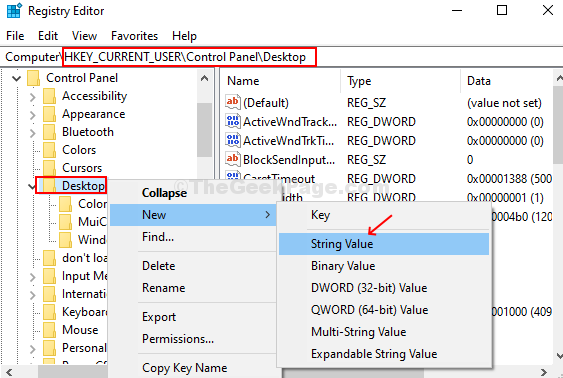
3. samm: Pange uue stringi väärtus nimeks AutoEndTasks, topeltklõpsake seda ja määrake Väärtusandmed kuni 1. Vajutage Okei nuppu ja taaskäivitage arvuti, et muudatused oleksid tõhusad.
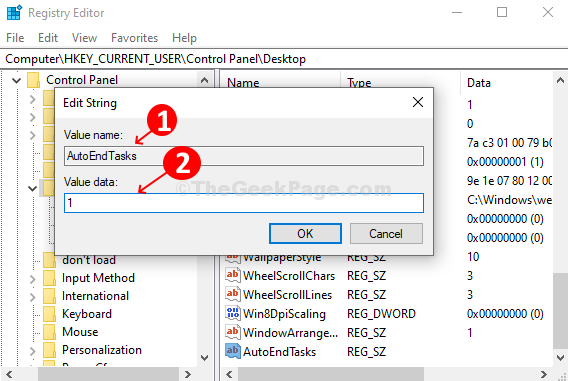
Edaspidi jätab Windows 10 alati arvuti sulgemisel või taaskäivitamisel viiba vahele ja sulgeb automaatselt kõik aktiivsed programmid, hoolimata sellest, kas teie töö on salvestatud.
Kui soovite vaikesätte juurde tagasi minna, kustutage string AutoEndTasks või muutke lihtsalt väärtusandmed tagasi väärtuseks 0.


